場合によっては、さまざまな目的でビデオをオーディオに変換する必要があることがあります。そしてたまたまあなたは MKV を持っていて、「それは可能だろうか」と考えました。 MKVをMP3に変換する?'もちろん! MKV 形式は、人気、使用方法、ストレージなどの多くの点で MP4 とほぼ似ています。ただし、MKV は別のオーディオ コーデックを使用するため、オーディオ ファイルへの変換には注意が必要です。ここでは、最高のツールを使用して MKV を変換する方法について説明しますので、安心してご利用いただけます。推奨されるソリューションを参考に、最適だと思うものを選択してください。
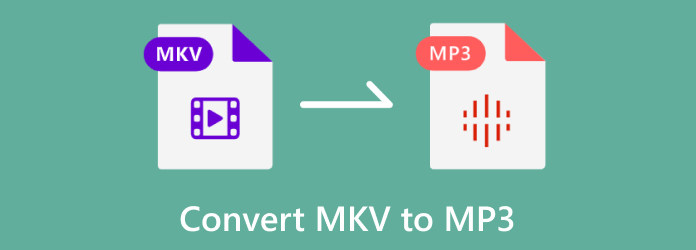
パート1。 MKVファイルとは
MKV は、複数のビデオ、画像、オーディオ、その他のメディア ファイルを 4 つのファイルとして保存するように設計されたマルチメディア形式です。これは MPXNUMX、AVI、ASF と似たビデオ形式ですが、MKV の実装は主に、チャプター、タイトル、字幕を含む高解像度ビデオを保存するオープンソース ソフトウェアで構成されています。 (MKV対MP4?)
MKV では、立体視映像の場合は .mk3d、音声のみの場合は .mka、字幕の場合は .mka など、さまざまなファイル拡張子が使用されます。これは、ファイル MKV を MP3 に変換することも不可能ではないことを意味します。
MKV 形式は、Lasse Kärkkäinen とプログラマーのチームによって 2002 年 XNUMX 月に作成されました。その目標は、メディア コンテンツを将来にわたって保存できるように保存することでした。これは、MKV コンテンツが非常に長期間にわたっても古くならないことを意味します。開発者は、MKV を作成する際に、他のものも必ず含めるようにしました。
- メタデータ、メニュー、章、その他の詳細をサポートします。
- さまざまなビデオおよびオーディオ ストリームを選択できます。
- オンラインストリーミングプラットフォームと互換性があります。
- ハードコーディングされた字幕とソフトコーディングされた字幕をサポートします。
- 破損したファイルを再生可能にし、エラーを起こさないようにします。
パート2。 MKVをMP5に変換するトップ3コンバーター
次に、MKV を別の形式に変換する方法を学びます。当然のことながら、インターネット上ではさらに多くの MKV から MP3 への変換ソフトウェアを見つけることができますが、そのリストは 3 つのツールに絞られています。これらはレビューされ、テストされており、残りの中で最高であると言えます。早速、.mkv から .mpXNUMX へのコンバーターの上位 XNUMX つを紹介します。
動画変換 究極
サポートされるプラットフォーム: Windows 11/10/8.8/7/Vista/XP、macOS Sonoma/Big Surなど。
1 つのプラットフォームに複数のソリューションで構成される多用途のデスクトップ プログラム。ブルーレイコピー 動画変換 究極 簡単な手順でMKVからMP3を変換・抽出することができます。アドオンを必要としないシンプルなインターフェイスにより、簡単なナビゲーションのみが可能になります。一方、何百もの入出力形式をサポートしており、WMA、FLAC、MOV、MP4、WMV などに変換できます。エンコード形式を H.265/HEVC、VP9、または VP8 に変更することもできます。さらに、MKV から MP3 へのコンバーターは、比類のない速度を保証する複数の変換に最適な選択肢です。
1ステップ。ソフトウェアを入手し、PC にインストールします。アプリケーションを実行し、「追加」ボタンをクリックして、 MKV ファイル。バッチ変換のためにさらにアップロードを追加することもできます。
無料ダウンロード
Windowsの場合
安全なダウンロード
無料ダウンロード
MacOSのための
安全なダウンロード
2ステップ。ファイルが正常にアップロードされたら、次の場所に移動します。 フォーマット リストから希望の形式を選択します。
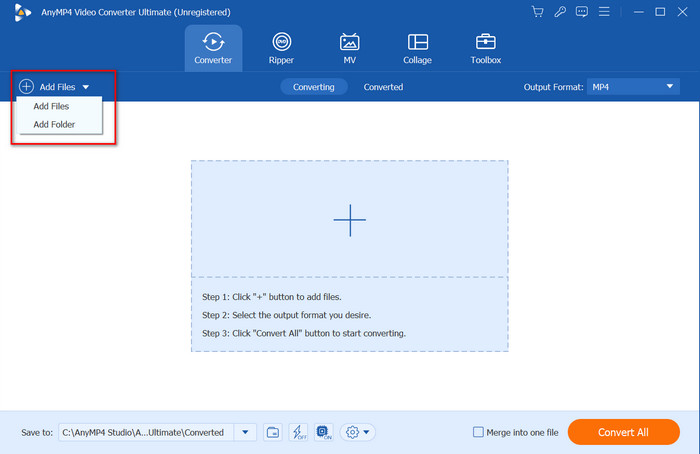
アップロードされたすべてのファイルを同じ形式に変換する場合は、次から選択するのが最善です。 すべて変換 メニューへ。
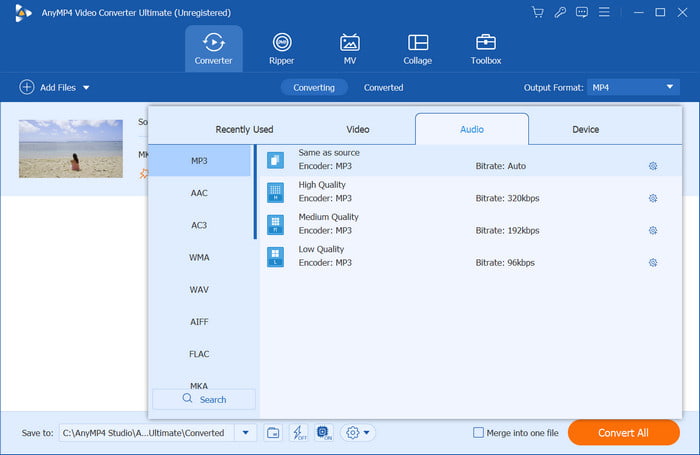
3ステップ。大きな MKV を MP3 に変換する前に、 リストに保存する メインウィンドウの下にあるオプション。次に、 すべて変換 処理するボタン。数分後、すべてが MKV ファイルは選択した出力形式に変更されます。
メリット
- 素晴らしいビデオとオーディオ品質でファイルを変換します。
- エクスポート後の互換性のためにデバイス プリセットを提供します。
- HDビデオをサポートして他の形式に変換します。
- ビデオ編集、圧縮、結合のための他のツールもあります。
デメリット
- 無料試用版は最初の 5 分のみをサポートします。
無料のビデオコンバーターオンライン
サポートされるプラットフォーム: Safari、Chrome、Firefox など
オンラインで無料かつ無制限に MKV を MP3 に変換できます。 無料のビデオコンバーターオンライン。サインアップする必要はなく、Web サイトには広告や中断がありません。これはシンプルなオンラインコンバータですが、デスクトップバージョンの優れたオンライン代替品です。さらに、ビットレート、チャンネルなどを変更するための高度な出力設定も提供します。
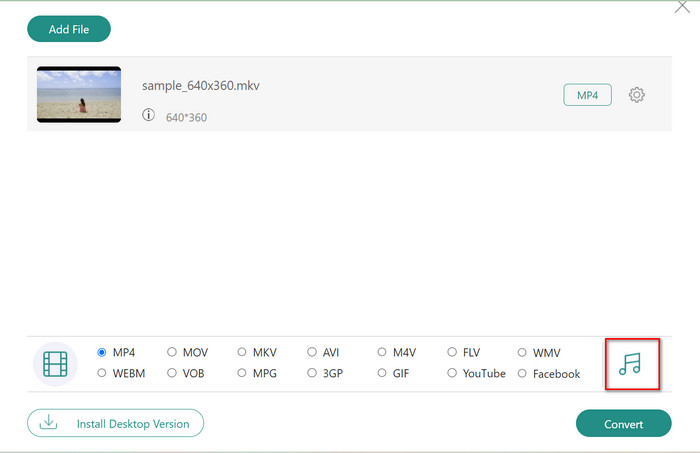
1ステップ。公式 Web サイトから [Launch Free Converter] ボタンをクリックすると、必要なランチャーがダウンロードされます。完了したら、同じボタンをもう一度クリックして、デバイスから MKV ファイルをアップロードします。
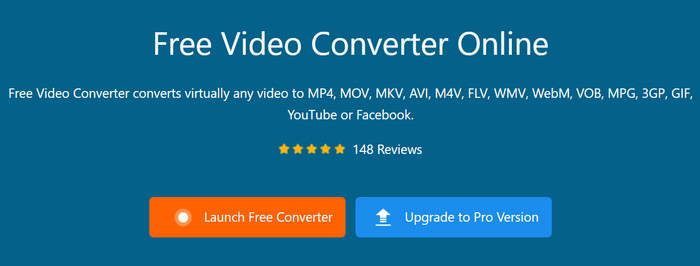
2ステップ。ダイアログ ウィンドウが表示されたら、隅の右下にあるメモ アイコンをクリックし、出力形式として MP3 を選択します。
3ステップ。出力設定を開いて、オーディオ エンコーダーのサンプル レートやその他の設定を変更します。その後、「変換」ボタンをクリックしてファイルをエクスポートします。
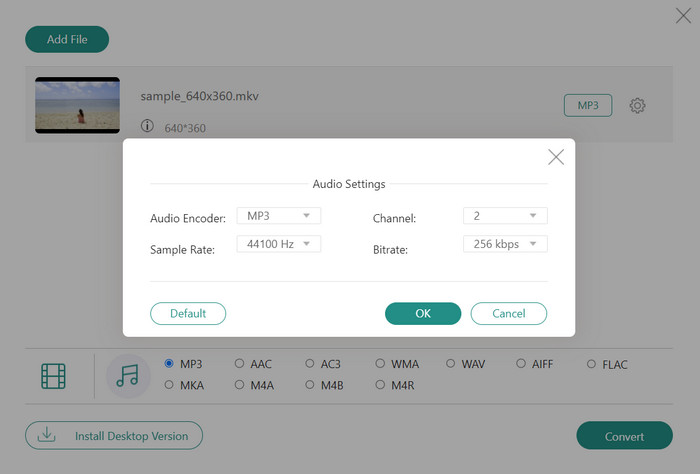
メリット
- さまざまなファイルを ASF、MOV、MP3、ODT、M4V などに変換できます。
- エンコード、デコード、およびフォーマット用の他のツールを提供します。
- ユーザーが解像度と品質を変更できるようにします。
デメリット
- ビデオをオーディオに変換するための構成可能なオプションはありません。
VLC Media Playerの
サポートされるプラットフォーム: Windows、Linux、Mac、Android
多くの人にとって、VLC は、どのオペレーティング システムやプラットフォームでも最も適したメディア プレーヤーです。ただし、隠れた宝石を使用すると、VLC を使用して MKV を MP3 に変換できます。これらの形式以外にも、メディア プレーヤーには、解像度、品質、コーデックなどを変更できる幅広い調整可能なオプションも用意されています。
1ステップ。メディア プレーヤーをダウンロードしてインストールし、デバイス上で実行します。左上隅のメディア メニューに移動し、 変換/保存オプション.
2ステップ。クリック Add アップロードするボタン MKV ファイル。次のウィンドウに進みます。
3ステップ。選択 MP3 プロフィール メニューを選択し、変換後のファイルを保存するフォルダーを設定します。次に、 開始
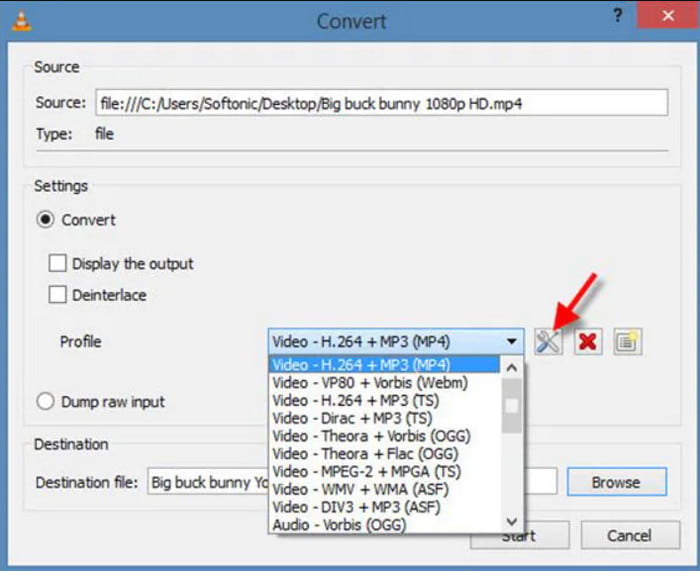
メリット
- シンプルで変換も簡単。
- ファイルMKVをMP3に変換するためのプラグインは必要ありません。
- まともな処理速度。
デメリット
- 結果が良好であることは保証されません。 (もっとチェックしてください VLCの代替 ここに。)
FFmpegの
サポートされるプラットフォーム: Windows、Mac、Linux
FFmpeg を使用すると、再多重化とマルチスレッドを実行しながら変換できます。このソフトウェアはすべてのビデオとオーディオ形式を処理し、コマンドラインで処理できます。パラメーターの使用方法を知っていると、非常に役立ちます。
1ステップ。ダウンロード後、FFmpeg を起動してコンピュータ上で MKV を MP3 に変換し、Windows キーと R キーを同時に押します。
2ステップ。d: を入力して、 Dディスク.
3ステップ。次に、「cd mkvFolder」と入力して、MKV ファイルのあるフォルダーを見つけます。 MKV を MP3 に変換するには、必要なコマンド ラインを入力します。 for /R %f IN (*.mkv) ffmpeg -i "%f" –c copy "%~nf.mp3" を実行します その後、ファイルはすぐに変換されます。
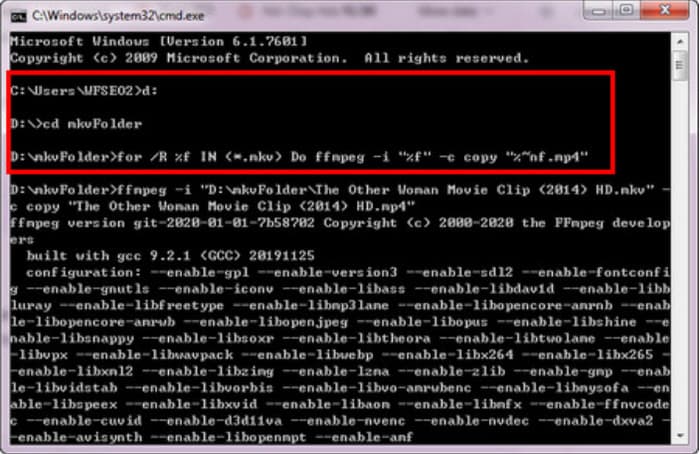
メリット
- MKVファイルをMP3に簡単に変更します。
- 完全に無料でオープンソースです。
デメリット
- 複雑すぎるため、多くの練習が必要です。
Zamzar
サポートされるプラットフォーム: Firefox、Opera、Chrome、Safari
別の ビデオMKVからMP3へのコンバーター 制限のないのがザムザールです。これは、無料で簡単な変換を提供するオンラインツールです。アカウントを作成する必要がなく、便利でアクセス可能なプログラムです。 Zamzar は、MP4 から MOV、WAV から MP3 などの他の変換にも優れたソリューションです。
1ステップ。公式サイトから、 ファイルを選択 ボタンをクリックしてアップロードします MKV ファイル。 MP3 出力形式を次から選択します。 フォーマット リスト。
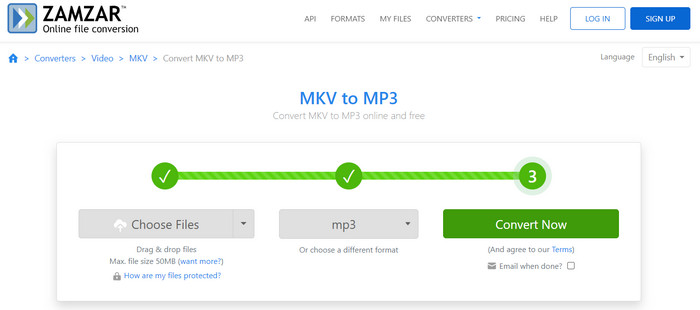
2ステップ。完了したら、 今すぐ変換する ボタン。にチェックを入れることができます 完了したらメール メールアドレス経由で受信するオプションもあります。
メリット
- 多くの形式がサポートされている簡単なオンライン コンバーターです。
- 変換されたファイルをソーシャル プラットフォームまたはクラウドに直接共有します。
- ドキュメント、ビデオ、PPT などの変換に最適です。
デメリット
- 出力形式、品質、コーデックに関する追加機能はありません。
- 無料版では50MBのみアップロードできます。
パート3。 MKVからMP3への変換に関するよくある質問
-
PC用の最高のMKVからMP3へのコンバーターは何ですか?
無料で簡単なコンバーターをお探しなら、VLC Media Player が最適です。大量の簡単な MKV から MP3 へのコンバーターが必要な場合は、Video Converter Ultimate が最適な選択肢になります。ただし、オンライン ツールを使用してファイルを変換するのに役立つ代替手段は他にもあります。
-
無料でMKVからオーディオを抽出するにはどうすればよいですか?
Zamzar または Free Video Converter Online を使用して、ビデオ ファイルからオーディオを変換または抽出します。これらのオンライン ツールは無料で使用できますが、出力に関する設定がありません。設定を変更したい場合は、Video Converter Ultimate を使用するのが最適です。
-
MKVファイルを無料で変換するにはどうすればよいですか?
ほとんどの場合、オンライン コンバーターは MKV をサポートされている形式に変更できます。ただし、FFmpeg や VLC などのデスクトップ ソフトウェアは、変換以外にも多くのことができます。
包み込む
MK は、ビデオ、オーディオ、メタデータ、字幕などの情報を保存するビデオ形式です。オーディオを抽出する必要がある場合、このガイドで提供されている解決策を使用して MKV を MP3 に変更することができます。上記のツールはすべて無料で使用でき、どのプラットフォームでもダウンロードして試すことができます。優れたコンバーターを必要としている人にこの良いニュースを共有してください。


